Добавяне на линия на тенденцията или на подвижната средна стойност в диаграма
Добавете линия на тренда към диаграмата си, за да покажете визуални тенденции в данните.
Добавяне на линия на тренда

-
Изберете диаграма.
-
Изберете + горе вдясно на диаграмата.
-
Изберете Линия на тенденцията.
Забележка: Excel показва опцията Линия на тренда само ако изберете диаграма, която има повече от една серия от данни, без да избирате серия от данни.
-
В диалоговия прозорец Добавяне на линия на тренда изберете желаните опции за серии от данни и щракнете върху OK.
Форматиране на линия на тренда
-
Щракнете където и да е в диаграмата.
-
В раздела Формат , в групата Текуща селекция изберете опцията за линия на тренда в падащия списък.
-
Щракнете върху Избор на формат.
-
В екрана Форматиране на линия на тренда изберете опция на линията на тренда , за да изберете линията на тренда, която искате за вашата диаграма. Форматирането на линия на тренда е статистически начин за измерване на данните:
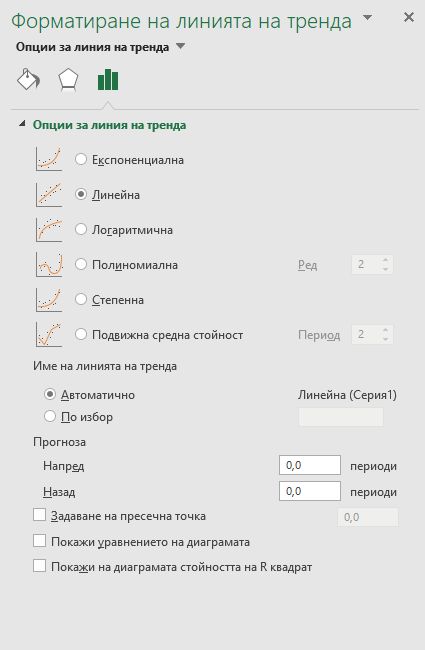
-
Задайте стойност в полетата "Напред " и " Назад" , за да прожектирате данните си в бъдеще.
Добавяне на линия на подвижна средна стойност
Можете да форматирате линията на тренда в линия на подвижна средна стойност.
-
Щракнете където и да е в диаграмата.
-
В раздела Формат , в групата Текуща селекция изберете опцията за линия на тренда в падащия списък.
-
Щракнете върху Избор на формат.
-
В екрана Форматиране на линия на тренда , под Опции за линии на тренда изберете Подвижна средна стойност. Задайте точките, ако е необходимо.
Забележка: Броят на точките в линията на тренда на подвижна средна стойност е равен на общия брой точки в серията, като намалява броя, който задавате за периода.
Добавяне на линия на тренда
-
В менюто Изглед щракнете върху Оформление за печат.
-
В диаграмата изберете серията от данни, към която искате да добавите линия на тренда, и след това щракнете върху раздела Проектиране на диаграма .
Например в линейна диаграма щракнете върху една от линиите в диаграмата и всички маркер на данни на тази серия от данни станат избрани.
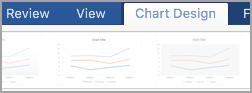
-
В раздела Проектиране на диаграма щракнете върху Добавяне на елемент на диаграма и след това щракнете върху Линия на тренда.
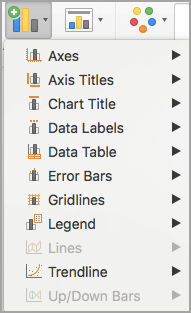
-
Изберете опция за линия на тренда или щракнете върху Още опции за линии на тренда.
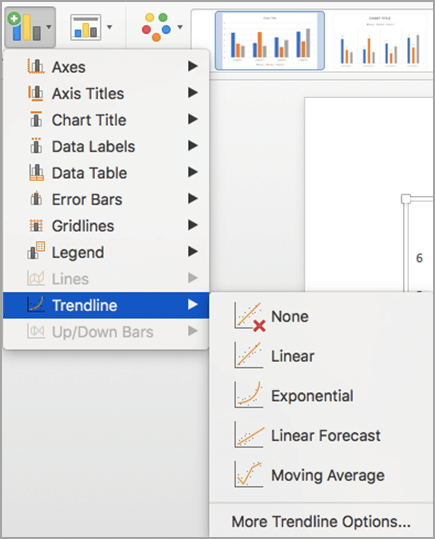
Можете да избирате от следните неща:
-
Експоненциална
-
Линейна
-
Логаритмична
-
Полиномна
-
Степен
-
Подвижна средна стойност
Можете също да дадете име на линията на тренда и да изберете опции за прогнозиране.
-
Премахване на линия на тренда
-
В менюто Изглед щракнете върху Оформление за печат.
-
Щракнете върху диаграмата с линията на тренда и след това щракнете върху раздела Проектиране на диаграма .
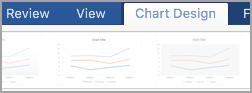
-
Щракнете върху Добавяне на елемент на диаграма, щракнете върху Линия на тренда и след това щракнете върху Няма.
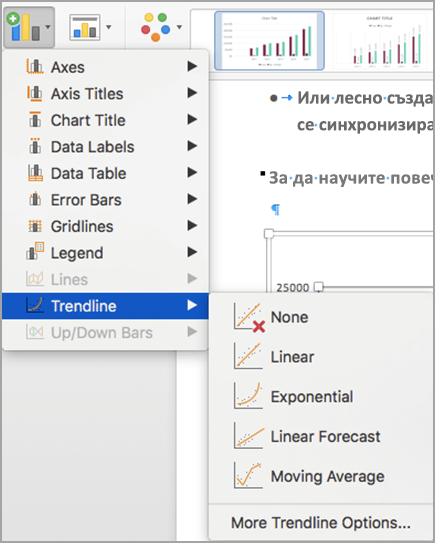
Можете също да щракнете върху линията на тренда и да натиснете DELETE.

-
Щракнете някъде в диаграмата, за да се покаже разделът Диаграма на лентата.
-
Щракнете върху Формат , за да отворите опциите за форматиране на диаграма.

-
Отворете серията , която искате да използвате като основа за вашата линия на тренда

-
Персонализирайте линията на тренда така, че да отговаря на вашите нужди.
-
Използвайте ключа, за да покажете или скриете линията на тренда.
Важно: Започвайки от Excel версия 2005, Excel коригира начина, по който изчислява стойността R2 за линейни линии на тренда в диаграми, при които пресечната линия на тенденцията е зададена на нула (0). Тази корекция коригира изчисления, довел до неправилни R 2 стойности и подравнява изчислението R2 с функцията LINEST. В резултат на това може да видите различни стойности R2 , показани в диаграми, създадени преди това в предишни версии на Excel. За повече информация вижте Промени във вътрешни изчисления на линейна линия на тренда в диаграма.
Имате нужда от още помощ?
Винаги можете да попитате експерт в техническата общност на Excel или да получите поддръжка в Общността за отговори от.
Вж. също
Опции за линии на тренда в Office
Създаване на диаграма от началото до края
Форматиране на елементите на диаграма










